Manual d’ús del Keynote per a l’iPad
- Et donem la benvinguda
-
- Introducció al Keynote
- Introducció a les imatges, als gràfics i a altres objectes
- Crear la teva primera presentació
- Obrir una presentació
- Desar i anomenar una presentació
- Buscar una presentació
- Imprimir una presentació
- Copiar text i objectes entre apps
- Gestos bàsics de la pantalla tàctil
- Utilitzar l’Apple Pencil amb el Keynote
- Crear una presentació amb el VoiceOver
-
- Afegir o eliminar diapositives
- Canviar la mida d’una diapositiva
- Canviar el fons d’una diapositiva
- Afegir una vora al voltant d’una diapositiva
- Mostrar o ocultar marcadors de posició de text
- Mostrar o ocultar els números de diapositiva
- Aplicar un disseny de diapositiva
- Afegir i editar dissenys de diapositiva
- Canviar un tema
-
- Fer la presentació a l’iPad
- Fer la presentació en una pantalla externa
- Fer una presentació a l’iPad a través d’internet
- Utilitzar un control remot
- Reproduir una projecció amb diversos presentadors
- Reproducció automàtica o presentacions interactives
- Afegir i veure notes del presentador
- Assajar una presentació al dispositiu
- Reproduir una presentació gravada
-
- Enviar una presentació
- Introducció a la col·laboració
- Convidar altres usuaris per col·laborar
- Col·laborar en una presentació compartida
- Canviar la configuració d’una presentació compartida
- Deixar de compartir una presentació
- Carpetes compartides i col·laboració
- Utilitzar el Box per col·laborar
- Crear un GIF animat
- Publicar la presentació en un blog
- Copyright
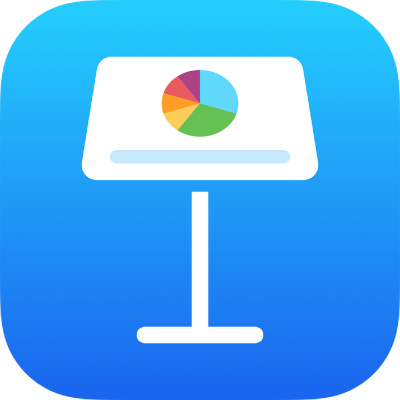
Reproducció automàtica o presentacions interactives del Keynote a l’iPad
Pots configurar una presentació perquè avanci automàticament, com un vídeo, sense que calgui cap interacció. O bé configura una presentació interactiva perquè canviï de diapositiva només quan l’espectador en toqui els enllaços. Pots configurar una presentació per tal que es reprodueixi contínuament en bucle o torni a començar si queda inactiva durant un període de temps específic.
Aquestes opcions són especialment útils en reproduir la presentació en mode quiosc.
Fer una presentació interactiva o que avanci automàticament
Amb la presentació oberta, toca
 .
.Toca la configuració, toca “Tipus de presentació” i després, toca una de les opcions següents:
Només enllaços: canvia de diapositiva només quan l’espectador (o el presentador) toca un enllaç.
Reproducció automàtica: avança automàticament, sense que calgui cap interacció.
Per recuperar el comportament per omissió de canviar de diapositiva tocant, selecciona Normal.
Per reiniciar automàticament la presentació, activa “Reiniciar si no hi ha activitat” i després arrossega el regulador per configurar el temps que la presentació ha d’estar inactiva perquè es reiniciï.
Si no hi ha hagut interacció amb la pantalla després del temps especificat, la presentació torna a la primera diapositiva.
Per repetir continuadament la presentació, activa “Projecció en bucle”.
Toca fora del menú “Tipus de presentació” per tancar-lo.
Per reproduir la presentació, toca al navegador de diapositives per seleccionar la diapositiva amb què vols començar, i després, toca ![]() .
.